
노트북 제조업체는 선택권이 있습니다. 배터리 수명을 늘리기위한 온보드 그래픽 또는 게임 성능 향상을위한 개별 그래픽 하드웨어를 포함 할 수 있습니다. 하지만 노트북에 두 가지를 모두 갖추고 지능적으로 전환 할 수 있다면 좋지 않을까요?
이것이 바로 NVIDIA의 Optimus가하는 일입니다. NVIDIA 그래픽 하드웨어와 함께 제공되는 새로운 노트북에는 일반적으로 Intel의 온보드 그래픽 솔루션도 포함됩니다. 랩톱은 각각의 즉석에서 전환합니다.
이미지 크레딧 : 마사루 神蔵 은혜 F 어이 ckr
Optimus의 작동 원리
대부분의 PC 사용에는 온보드 Intel 그래픽 하드웨어가 좋습니다. 데스크탑 응용 프로그램을 사용할 때 온보드 그래픽과 개별 그래픽의 차이를 느끼지 못할 것입니다. 그러나 차이점이 있습니다. 통합 Intel 그래픽은 NVIDIA 그래픽보다 훨씬 적은 전력을 사용합니다. 고전력 전용 그래픽 카드가 필요하지 않은 경우 저전력 온보드 그래픽을 사용함으로써 노트북은 전력을 절약하고 배터리 수명을 늘릴 수 있습니다.
PC 게임과 같이 고성능 3D 그래픽이 필요한 응용 프로그램을 실행하면 랩톱은 NVIDIA 그래픽 하드웨어를 켜고이를 사용하여 응용 프로그램을 실행합니다. 이렇게하면 3D 성능이 크게 향상되지만 더 많은 전력이 소모됩니다. 노트북이 콘센트에 연결되어 있으면 괜찮습니다.
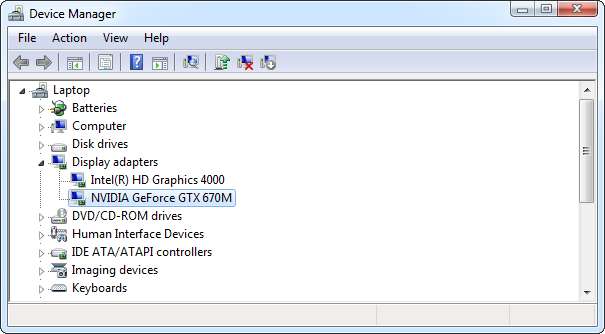
대부분의 경우 전환은 사용자가 알지 못하거나 아무것도 조정할 필요없이 발생해야합니다. NVIDIA의 Optimus 기술은 지난 몇 년 동안 먼 길을 왔으며 매우 세련되었습니다. ( 그래픽 드라이버 업데이트 Optimus로 문제를 해결할 수 있습니다.)
일부 노트북에는 NVIDIA 그래픽이 사용 중일 때 켜지는 LED가있어 배터리 소모가 많은 NVIDIA 그래픽이 실행 중인지 확인할 수 있습니다.
NVIDIA 그래픽이 지속적으로 실행되어야하는 응용 프로그램을 그대로두면 Optimus의 이점을 누리지 못할 것입니다. 예를 들어 Steam은 백그라운드에서 계속 실행되기를 원하지만 기본적으로 NVIDIA 그래픽은 실행 중일 때 전원이 켜져 있습니다. Steam을 항상 열어두면 NVIDIA 그래픽이 계속 켜져 있기 때문에 배터리 수명이 단축됩니다.
NVIDIA Optimus 제어
일부 랩톱에는 통합 그래픽을 비활성화하고 NVIDIA 그래픽을 독점적으로 사용하는 BIOS 옵션이있을 수 있습니다. 그러나 이것은 흔하지 않습니다.
NVIDIA 그래픽 드라이버는 NVIDIA 그래픽이 필요할 때 자동 감지 기능을 꽤 잘 수행하지만 완벽하지는 않습니다. 까다로운 게임 (또는 기타 3D 그래픽을 사용하는 응용 프로그램)을로드하고 성능 저하를 발견 할 수 있습니다. 이는 게임이 통합 Intel 그래픽 하드웨어를 사용하고 있다는 신호입니다.
응용 프로그램에서 NVIDIA 그래픽을 사용하도록하려면 바로 가기 (또는 .exe 파일)를 마우스 오른쪽 단추로 클릭하고 그래픽 프로세서로 실행을 가리킨 다음 고성능 NVIDIA 프로세서를 선택합니다. 통합 그래픽 옵션을 선택하여 응용 프로그램이 통합 그래픽 하드웨어를 사용하도록 할 수도 있습니다.
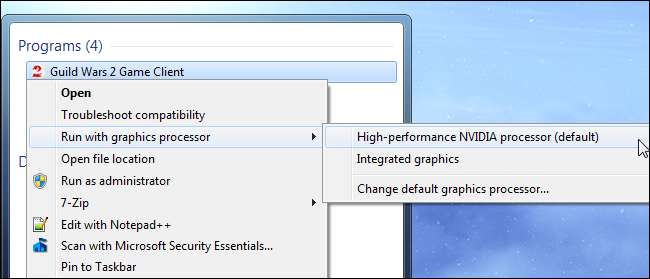
응용 프로그램이 항상 특정 그래픽 프로세스를 사용하도록하려면 기본 그래픽 프로세서 변경 옵션을 클릭합니다. 그러면 NVIDIA 제어판이 열리고 응용 프로그램의 기본 그래픽 프로세서를 선택할 수 있습니다.
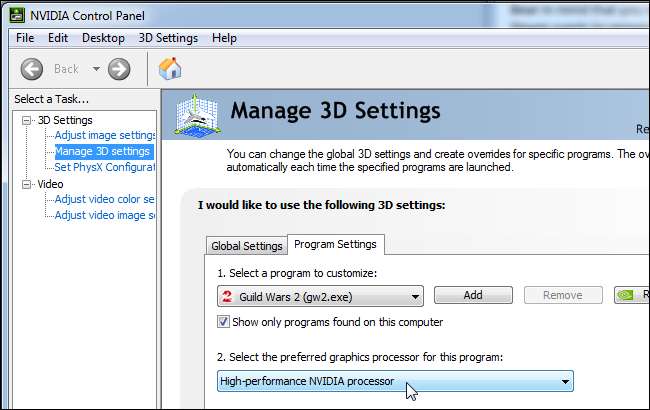
NVIDIA의 Optimus는 아직 Linux에서 제대로 지원되지 않습니다. Bumblebee 프로젝트가 진행 중이며 이제 Linux에서 Optimus를 사용하십시오. , 완벽하지는 않지만.







